Kaip atminti el. laišką „Outlook“.
Ar kada nors gailėjotės dėl el. laiško netrukus po to, kai paspaudėte siųsti? Nesvarbu, ar pamiršote pridėti svarbų priedą, ar impulsyviai pasidalinote pasirinktais žodžiais su kolega ar klasės draugu, štai kaip prisiminti pranešimą prieš jiems atidarant.
Viena iš „Outlook“ programos diegimo darbalaukyje privalumų yra ta, kad ji suteikia galimybę atšaukti arba pakeisti pranešimą. Jei esate linkę daryti rašybos klaidas, tai yra rimta priežastis vengti mobiliosios programos ar naršyklės versijos.
Taip pat turėsite naudoti „Microsoft Exchange“ arba „365“ paskyrą, kad susisiektumėte su kuo nors iš jūsų organizacijos, kad galėtumėte naudoti šią funkciją. Tai reiškia, kad negalite atsiimti jokių pranešimų, išsiųstų grupėms ar asmenims už mokyklos, darbo vietos ar bet kurios kitos paskyros ribų.
Galiausiai galite atšaukti arba pakeisti tik tuos pranešimus, kurių gavėjas dar neatidarė. „Microsoft“ neleis jums nieko apgauti, pakeisdama turinį arba sakydama gavėjui, kad niekada neišsiuntėte el. laiško, kai jis jau jį perskaitė.
Jei visa tai jums tinka, atidarykite „Outlook“ programą ir vadovaukitės toliau pateiktomis instrukcijomis, kad atkurtumėte el. laišką.
Ką mes panaudojome
- „Microsoft Outlook“ darbalaukio programa
- El. laiškas, kurį norite priminti
Trumpoji versija
- Atidarykite išsiųstų elementų aplanką programoje „Outlook“.
- Dukart spustelėkite pranešimą, kurį norite priminti
- Spustelėkite Failas
- Pasirinkite Siųsti iš naujo ir prisiminti bei Prisiminkite šį pranešimą
- Nuspręskite, ar norite ištrinti pranešimą, ar jį pakeisti, ir paspauskite Gerai
-
Žingsnis
1Atidarykite „Outlook“ aplanką Išsiųstos prekės
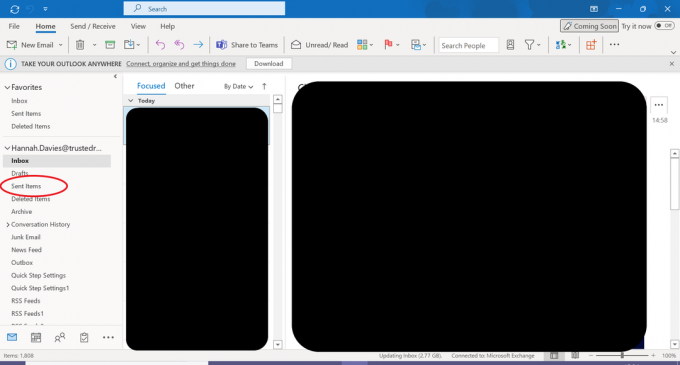
Tai veiks tik darbalaukio programoje, taigi, jei jos neįdiegėte, pirmiausia turėsite tai padaryti.
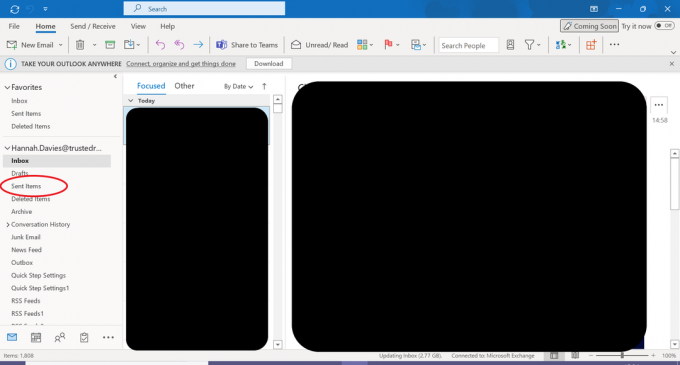
-
Žingsnis
2Dukart spustelėkite pranešimą, kurį norite atšaukti
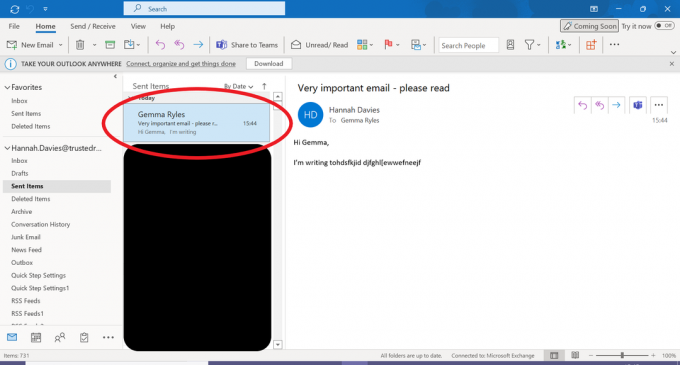
Dukart spustelėjus el. laišką, jis bus atidarytas naujame lange. Tai būtina norint perskambinti el. paštu.
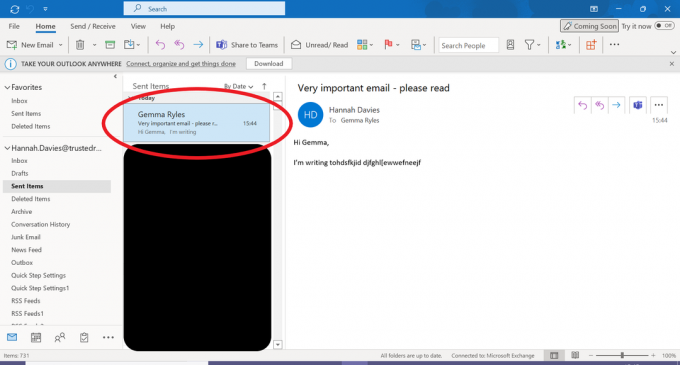
-
Žingsnis
3Spustelėkite Failas
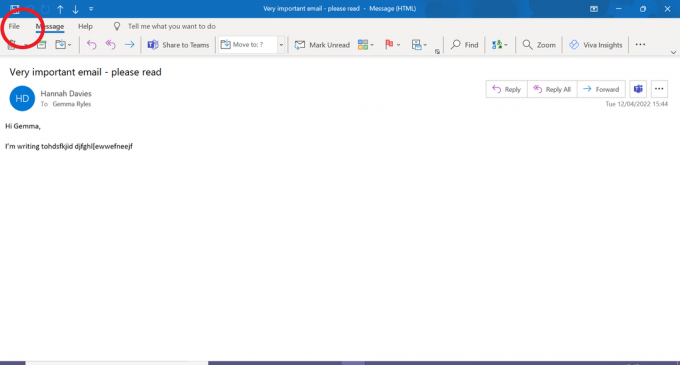
Spustelėkite skirtuką Failas, kuris gali būti viršutiniame kairiajame ekrano kampe.
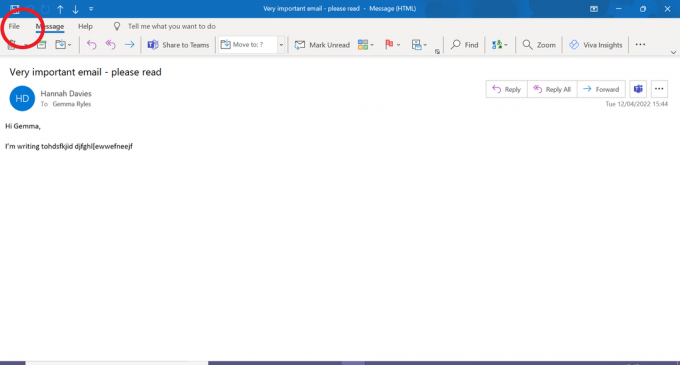
-
Žingsnis
4Spustelėkite Persiųsti ir atšaukti
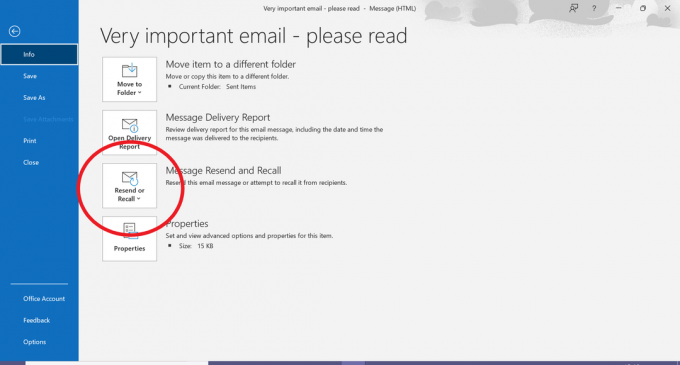
Spustelėjus tai atsidarys išskleidžiamasis meniu.
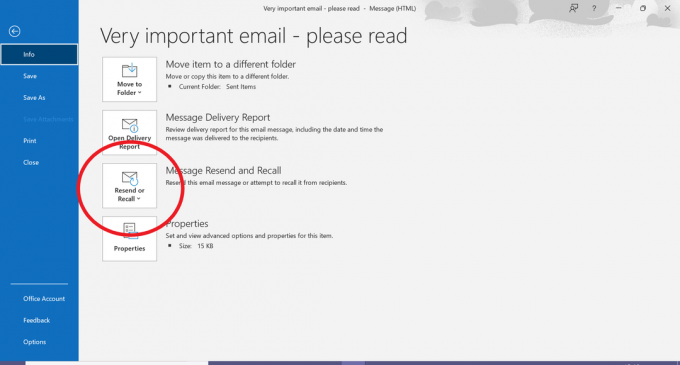
-
Žingsnis
5Pasirinkite Prisiminti šį pranešimą
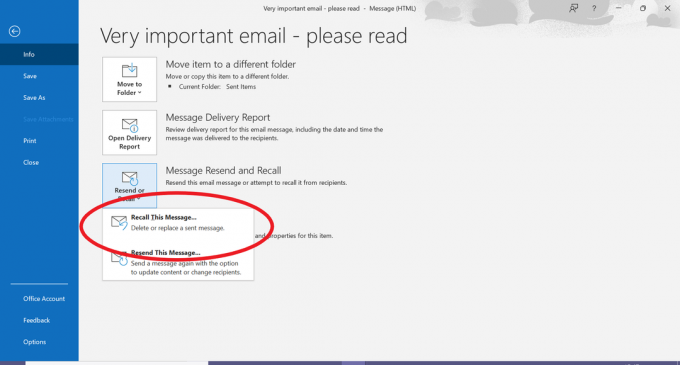
Tai leis jums ištrinti arba pakeisti pranešimą.
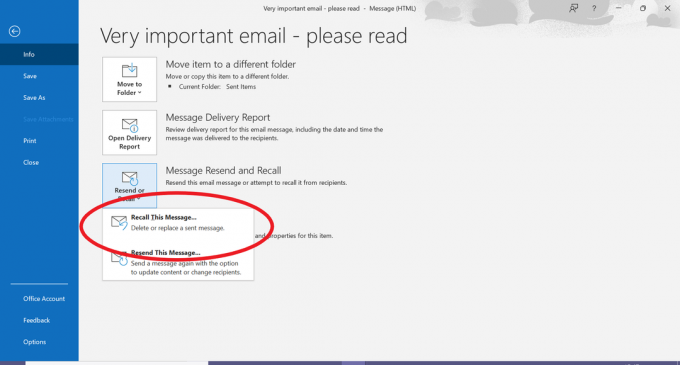
-
Žingsnis
6Pasirinkite, ar norite ištrinti pranešimą, ar pakeisti jį redaguodami žodžius
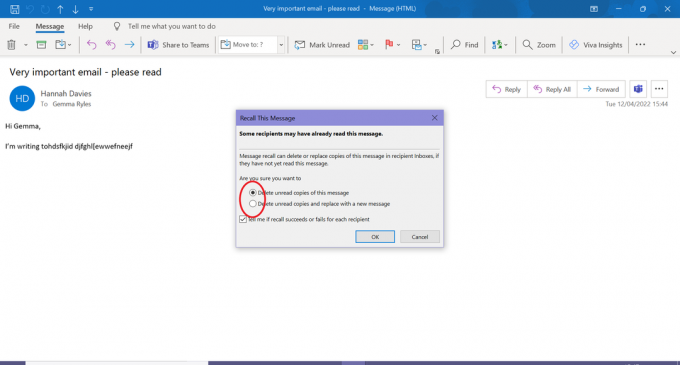
Taip pat verta pažymėti langelį „Pasakykite man“ iššokančiojo lango apačioje, kad būtumėte tikri, kad atšaukimas veikia (arba neveikia) kiekvienam gavėjui. El. laiško atšaukimas arba pakeitimas veiks tik tuo atveju, jei gavėjas jo dar neatidarė.
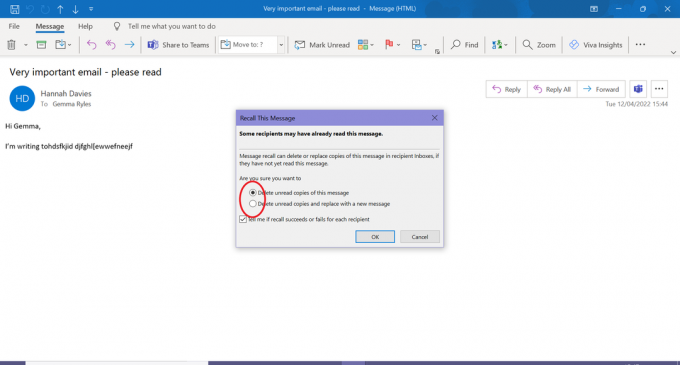
-
Žingsnis
7Spustelėkite Gerai, kad prisimintumėte el. laišką
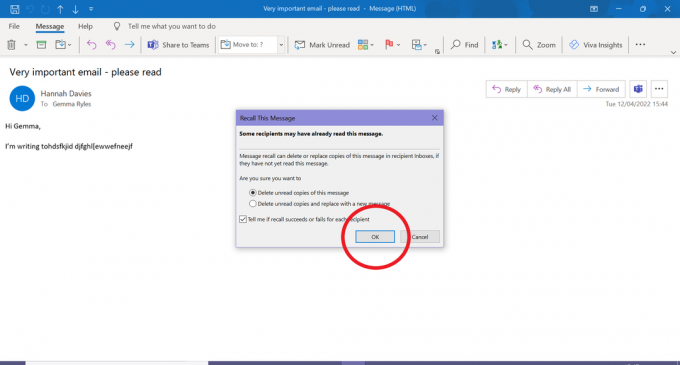
Jei pasirinkote pakeisti pranešimą, tiesiog redaguokite tekstą ir dar kartą paspauskite Siųsti!
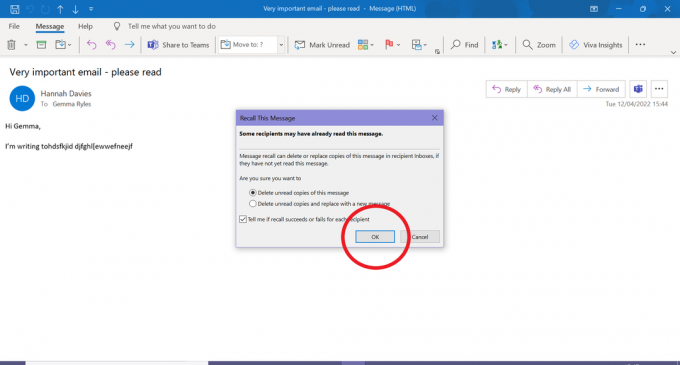
Problemų sprendimas
Ne, bet galite nustatyti, kad ateityje skambintumėte atšaukimo pranešimais (jei esate pakankamai greitas, kad juos gautumėte).
Atidarykite „Outlook“ naršyklėje ir paspauskite krumpliaračio piktogramą viršutiniame dešiniajame kampe. Tada spustelėkite Peržiūrėti visus „Outlook“ nustatymus. Spustelėkite Sukurti ir atsakyti ir slinkite žemyn iki Anuliuoti siuntimą. Čia galite nustatyti anuliavimo mygtuką, kuris bus rodomas iki dešimties sekundžių po to, kai išsiųsite el. laišką, todėl galėsite atšaukti pranešimą prieš jį išsiunčiant.
Ne, naudodami „Outlook“ negalite atšaukti el. laiškų, išsiųstų ne jūsų organizacijai priklausantiems vartotojams.
Tau gali patikti…

Geriausias 2022 m. nešiojamasis kompiuteris: 7 geriausi mūsų išbandyti nešiojamieji kompiuteriai

Geriausias 2021 m. VPN: 7 geriausios VPN saugumo ir srautinio perdavimo parinktys

Kaip sukurti atsarginę duomenų kopiją
Kam pasitikėti mūsų žurnalistika?
2004 m. įkurta „Trusted Reviews“ yra skirta mūsų skaitytojams išsamiai, nešališkai ir nepriklausomai patarti, ką pirkti.
Šiandien turime milijonus vartotojų per mėnesį iš viso pasaulio ir per metus įvertiname daugiau nei 1000 produktų.


